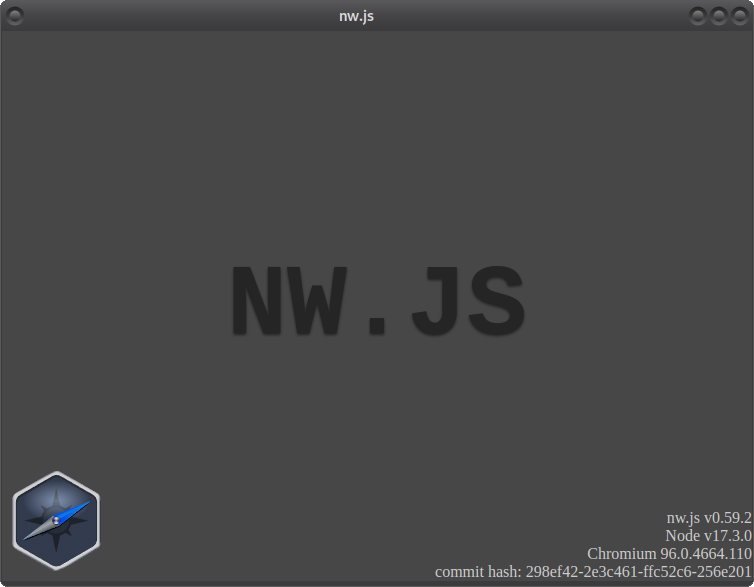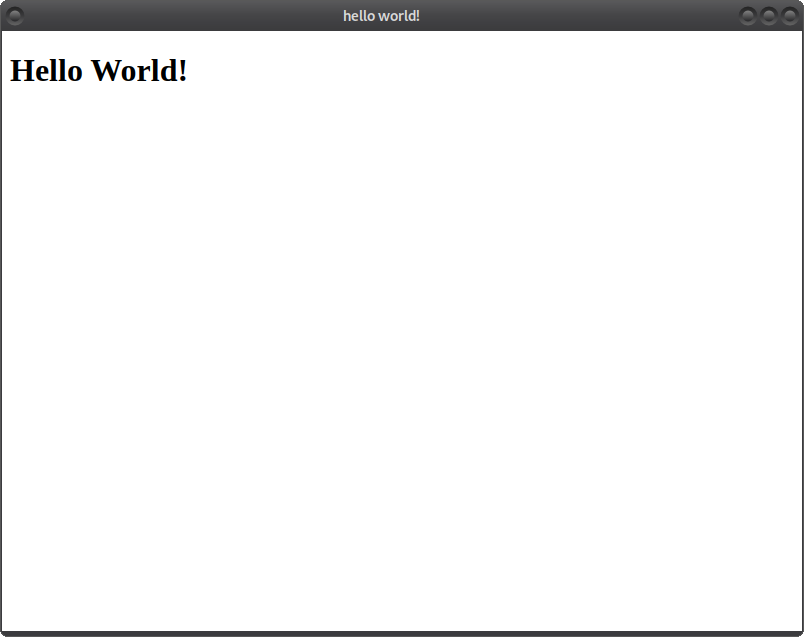安装说明
1. NW.js手册说明
- LoongArch版本NW.js下载路径:http://ftp.loongnix.cn/nwjs/LoongArch/
- NW.js社区文档教程:https://nwjs.readthedocs.io/en/latest/
2. NW.js下载和使用
2.1. NW.js安装
以v0.59.2为例,有两种方式下载nw
1)下载SDK
$ wget -c http://ftp.loongnix.cn/nwjs/LoongArch/v0.59.2/nwjs-sdk-v0.59.2-linux-loong64.tar.gz
$ tar -xvf nwjs-sdk-v0.59.2-linux-loong64.tar.gz #解压
$ cd nwjs-sdk-v0.59.2-linux-loong64
$ ./nw #运行
会出现如图所示的nwjs版本信息:
2)npm下载nw
设置LoongArch的npm仓库,针对LA架构,龙芯也搭建了npm仓库,已经支持nwjs的使用
$ sudo npm set registry https://registry.loongnix.cn:4873 #设置npm源
$ sudo npm config get registry #显示如下,代表源设置成功
https://registry.loongnix.cn:4873/
全局安装nwjs
$ sudo npm install nw@0.59.2 -g
非全局安装nwjs
$ npm install nw@0.59.2
2.2. 运行Hello World程序
1).新建目录example
$ mkdir example
2).创建package.json文件:
$ cd example
$ vim package.json
{
"name": "helloworld",
"main" : "index.html",
"scripts" : {
"start" : "nw"
}
}
package.json是您应用中的清单文件。它以JSON 格式编写。在本例中,如果引用 HTML 文件,该main字段会计算出 NW.js 打开的第一页"index.html"。该name字段是 NW.js 应用程序之间使用的唯一名称。
3).创建index.html文件:
$ vim index.html
<!DOCTYPE html>
<html>
<head>
<title>hello world!</title>
</head>
<body>
<h1>Hello World!</h1>
</body>
</html>
这是普通的 HTML 文件。您可以使用最新浏览器支持的任何网络技术。
4). 在当前目录安装nw
在example目录下直接安装:
$ cd example
$ npm install nw@0.59.2
以nw_v0.59.2为例,也可以使用SDK下载的二进制包运行
5).运行hello world
$ ./node_modules/.bin/nw
出现如下图所示,表示成功执行